win10系统桌面图片重影显示不正常的处理办法
时间:2023-01-18
来源:雨林木风系统
作者:佚名
win10系统桌面图片重影显示不正常的处理办法?
一些朋友在使用win10系统的时候经常碰到一些程序、文件或者文件夹图片显示不正常的情况,这一般都是win10系统图片缓存出现了故障,那么win10图片显示不正常如何办,下面就一起随小编来了解一下win10系统图片显示不正常的处理办法吧
图片缓存是什么?
为了加速显示图片,系统会对文件/程序的图片进行缓存,这些缓存内容都存储在一个名为Iconcache.db的缓存文件中,当网友再次查看这些文件/程序时,不需要再从DLL等文件中重头获得图片,起到加速显示的作用。不过当缓存文件出现故障时,会导致某些图片显示异常,比如显示为未知文件图片。遗憾的是,在系统中微软并无提供重建图片缓存的快捷办法。碰到故障时可以参考下面两种办法来处理:
win10系统桌面图片重影显示不正常的处理办法
1、因为图片缓存文件为隐藏文件,你需要先在文件夹选项中设置“显示隐藏的文件、文件夹和驱动器”,如下图所示:
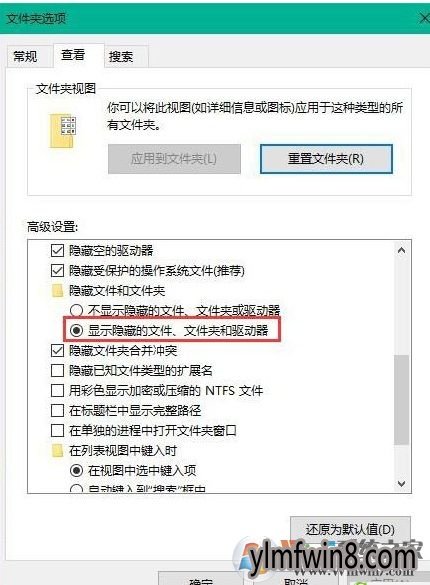
2、按win+R点击运行,写入%localappdata%回车,如下图所示,在点击的文件夹中找到Iconcache.db文件将其删除。
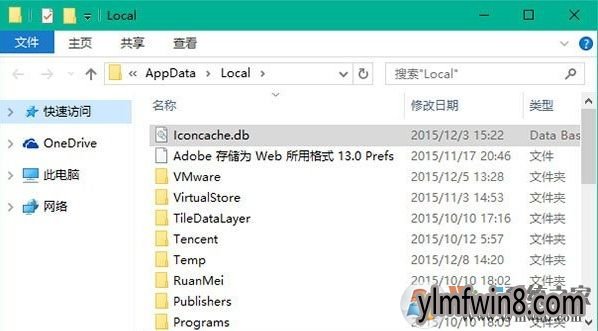
总结:以上就是win10系统桌面图片重影显示不正常的处理办法了,希望对我们有借助
相关文章
更多+-
06/09
-
12/07
-
03/15
-
01/09
-
04/12
手游排行榜
- 最新排行
- 最热排行
- 评分最高
-
动作冒险 大小:322.65 MB
-
角色扮演 大小:182.03 MB
-
动作冒险 大小:327.57 MB
-
角色扮演 大小:77.48 MB
-
卡牌策略 大小:260.8 MB
-
模拟经营 大小:60.31 MB
-
模拟经营 大小:1.08 GB
-
角色扮演 大小:173 MB




































